
04/12/2024 00:15
Cách bật ghi chú trên messenger đơn giản và nhanh chóng
Messenger Notes, hay Ghi chú Messenger, là một tính năng mới mẻ của ứng dụng Messenger, cho phép người dùng chia sẻ những cập nhật trạng thái bằng văn bản ngắn gọn với bạn bè và người theo dõi. Tính năng này đang dần trở nên phổ biến và thu hút sự chú ý của cộng đồng mạng xã hội. Trong bài viết này, chúng ta sẽ tìm hiểu cách bật ghi chú trên Messenger, cùng với các cách khắc phục lỗi không hiển thị ghi chú, giúp bạn có những trải nghiệm tốt nhất với ứng dụng này.
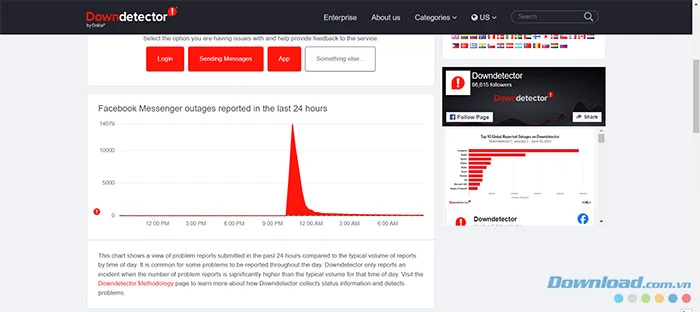
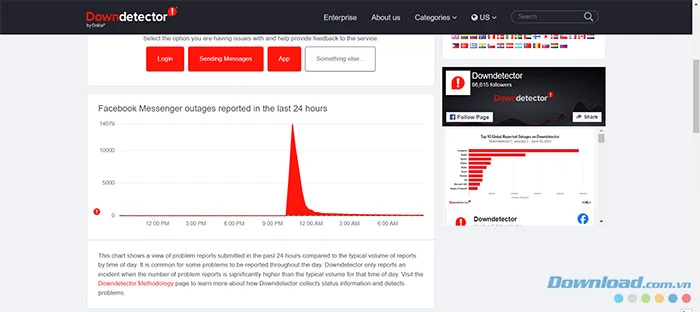
Ghi Chú Messenger Là Gì?
Ghi chú Messenger cho phép người dùng đăng tải dòng trạng thái tối đa 60 ký tự, sẽ tự động biến mất sau 24 giờ. Điều đặc biệt là tính năng này chỉ cho phép chia sẻ văn bản, không giống như những bài đăng thông thường có thể kèm theo hình ảnh hoặc video. Ghi chú Messenger xuất hiện ở đầu feed của bạn bè, tạo nên sự tiện lợi trong việc cập nhật tin tức, suy nghĩ hay cảm xúc cá nhân mà không cần quá nhiều công sức.Cách Bật Ghi Chú Trên Messenger
Hướng Dẫn Chi Tiết
Để bắt đầu sử dụng tính năng Ghi chú Messenger, bạn cần thực hiện các bước sau:- Cập Nhật Ứng Dụng: Đầu tiên, hãy đảm bảo rằng bạn đã tải phiên bản mới nhất của ứng dụng Messenger. Bạn có thể kiểm tra và cập nhật ứng dụng bằng cách truy cập vào Google Play Store (đối với Android) hoặc Apple App Store (đối với iOS).
- Mở Ứng Dụng Messenger: Sau khi cập nhật, mở ứng dụng Messenger trên thiết bị của bạn.
- Tìm Kiếm Tính Năng Ghi Chú: Trên giao diện chính, bạn sẽ thấy tùy chọn để thêm Ghi chú. Hãy nhấn vào biểu tượng Ghi chú hoặc phần tương ứng để tạo ghi chú mới.
- Nhập Nội Dung Ghi Chú: Bạn có thể nhập văn bản mà mình muốn chia sẻ. Nhớ rằng, văn bản này chỉ giới hạn trong 60 ký tự.
- Chia Sẻ Ghi Chú: Sau khi hoàn tất, hãy nhấn vào nút chia sẻ để gửi ghi chú đến bạn bè hoặc người theo dõi.
Kiểm Tra Sự Khả Dụng Của Tính Năng Ghi Chú
Trong một số trường hợp, Ghi chú Messenger có thể chưa được triển khai tại quốc gia của bạn. Nếu không thấy tính năng này trên ứng dụng của mình, hãy theo dõi các cập nhật từ Facebook để biết thêm thông tin.Cách Khắc Phục Lỗi Ghi Chú Messenger Không Hiển Thị
Nếu bạn đã bật tính năng Ghi chú nhưng không thấy chúng hiển thị, đừng lo lắng! Dưới đây là một số cách khắc phục bạn có thể thử.1. Cập Nhật Ứng Dụng Messenger
Phiên bản cũ của ứng dụng có thể là nguyên nhân gây ra sự cố này. Hãy chắc chắn rằng bạn đang sử dụng phiên bản mới nhất của Messenger bằng cách cập nhật ứng dụng.2. Kiểm Tra Kết Nối Internet
Đôi khi, kết nối Internet yếu hoặc không ổn định có thể khiến ghi chú không hiển thị. Hãy kiểm tra và đảm bảo rằng thiết bị của bạn đang kết nối với mạng ổn định. Bạn có thể thử chuyển đổi giữa Wi-Fi và dữ liệu di động để xem liệu ghi chú có bắt đầu hiển thị hay không.3. Kiểm Tra Sự Cố Máy Chủ
Đôi khi, sự cố không phải do thiết bị của bạn mà là do máy chủ của Facebook. Bạn có thể kiểm tra tình trạng dịch vụ Messenger bằng cách truy cập các trang web như Downdetector.com để xem liệu có bất kỳ sự cố nào với dịch vụ không.4. Xóa Bộ Nhớ Cache Của Ứng Dụng
Xóa bộ nhớ cache của Messenger có thể giải quyết nhiều vấn đề khác nhau. Đối với Android, vào Cài đặt > Ứng dụng > Messenger > Bộ nhớ > Xóa bộ nhớ cache. Đối với iOS, bạn cần xóa ứng dụng và cài lại từ App Store.5. Sử Dụng VPN
Nếu bạn đang sử dụng một khu vực địa lý mà Ghi chú trên Messenger chưa được triển khai, bạn có thể thử sử dụng VPN để kết nối với một máy chủ ở nơi khác. Điều này có thể giúp bạn truy cập vào tính năng này.6. Khởi Động Lại Thiết Bị
Khởi động lại thiết bị cũng là một cách đơn giản để khắc phục các trục trặc nhỏ trong ứng dụng. Tắt thiết bị, chờ vài giây và bật lại để kiểm tra xem Ghi chú đã hiển thị chưa.7. Kiểm Tra Hạn Chế Đối Với Ghi Chú
Nếu bạn không thấy ghi chú trong một cuộc trò chuyện cụ thể, hãy kiểm tra xem có bất kỳ hạn chế nào đang được áp dụng không. Mở ứng dụng Messenger, vào cuộc trò chuyện và nhấn vào biểu tượng "i" để kiểm tra cài đặt quyền riêng tư.8. Đảm Bảo Bật Thông Báo Cho Ứng Dụng Messenger
Để không bỏ lỡ bất kỳ cập nhật nào từ ghi chú, hãy đảm bảo rằng thông báo cho Messenger được bật. Bạn có thể vào Cài đặt > Ứng dụng > Messenger > Thông báo để kiểm tra.9. Đăng Xuất và Đăng Nhập Lại
Đăng xuất khỏi ứng dụng và sau đó đăng nhập lại có thể giúp làm mới ứng dụng và khắc phục lỗi không hiển thị ghi chú. Hãy vào ứng dụng, nhấn vào ảnh hồ sơ và chọn "Đăng xuất".10. Cài Đặt Lại Ứng Dụng
Nếu tất cả các bước trên không hiệu quả, hãy thử gỡ cài đặt và cài đặt lại ứng dụng Messenger. Điều này sẽ giúp bạn khôi phục lại ứng dụng về trạng thái ban đầu và có thể giải quyết các vấn đề liên quan đến ghi chú.Kết Luận
Ghi chú Messenger là một tính năng thú vị giúp người dùng chia sẻ suy nghĩ và cảm xúc một cách nhanh chóng và dễ dàng. Tuy nhiên, đôi khi người dùng có thể gặp phải sự cố không hiển thị ghi chú. Hy vọng rằng những cách khắc phục được nêu trong bài viết sẽ giúp bạn giải quyết vấn đề và tận hưởng đầy đủ tính năng này. Nếu bạn có bất kỳ câu hỏi nào khác về Messenger hoặc muốn chia sẻ kinh nghiệm của mình, hãy để lại bình luận bên dưới nhé!
Link nội dung: https://hanoiketoan.edu.vn/cach-bat-ghi-chu-tren-messenger-don-gian-va-nhanh-chong-a13432.html